iPhone セキュリティ ロックアウトに関する 3 つのトップ ソリューション (ガイド付き)
 更新者 リサ・オウ / 25年2024月16日30:XNUMX
更新者 リサ・オウ / 25年2024月16日30:XNUMXiPhoneのセキュリティロックアウトを無効にする方法は?皆さん、妹のデバイスが壊れてしまったので、先ほど古い iPhone を見つけました。彼女に使わせようと思っているのですが、久しぶりにiPhoneのパスコードを忘れてしまいました。設定した覚えのあるパスコードをすべて試してみましたが、セキュリティ ロックアウトにつながるだけでした。これを回避する方法を知っている人はいますか?ありがとう!
iPhone のパスコードを忘れることは、ユーザーが時折遭遇する典型的な問題です。しかし、突然パスコードを思い出せなくなった場合、何度別のパスコードを試しても、別の問題が発生するだけです。パスコード試行の制限に達すると、セキュリティ ロックアウト画面が表示される可能性があり、デバイスの状況はさらに複雑になります。
幸いなことに、これを回避するさまざまな方法が利用可能です。多くの手順は Web 上で見つけることができますが、デバイスへのさらなる損傷を避けるために、適切な手順を選択する際には注意する必要があります。そうは言っても、iPhone のセキュリティ ロックアウトを回避するために試せる主要で最も信頼できるソリューションを以下にリストしました。段階的なプロセスもすでに提供されています。
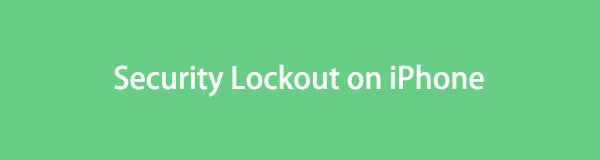

ガイド一覧
パート 1. iPhone のセキュリティ ロックアウトの意味
iPhone に「セキュリティ ロックアウト」と表示された場合は、正しいパスコードの入力に連続して何度も失敗したため、プライバシーとデータを保護するためにデバイスがロックされたことを意味します。正しいパスコードを入力するか、問題を回避するまで、デバイスはロックされたままになります。そうしないと、iPhone の画面がロックアウト画面のままになるため、iPhone 上の何もアクセスできなくなります。つまり、デバイスからロックアウトされます。これは、不正アクセスを回避するための Apple のセキュリティ機能の 16 つです。 iPhone が iOS 15.2 以降を実行している場合は、パスワードを 16 ~ XNUMX 回間違えると、最初に「iPhone を利用できません」というメッセージが表示されます。一方、iPhone が iOS XNUMX 以降 (iOS XNUMX より前) を使用している場合は、iPhone の設定に応じて、「セキュリティ ロックアウト」または「iPhone が利用不可」のみが表示されます。
FoneLabは、iPhone画面のロック解除、Apple IDまたはそのパスワードの削除、画面時間または制限パスコードの削除を秒単位で支援します。
- iPhone画面のロック解除に役立ちます。
- Apple IDまたはそのパスワードを削除します。
- スクリーンタイムまたは制限パスコードを秒単位で削除します。
パート 2. iPhone のセキュリティ ロックアウトを直接バイパスする方法
一方、iPhone のセキュリティ ロックアウトを回避する主なテクニックは次のとおりです。デバイスがロックされている場合でも、画面上でデバイスをリセットし、 パスコードを削除する。このアプローチの主な利点は、コンピューターを必要としないことです。ただし、これを行うには、この方法では必須であるため、少なくとも Apple ID パスコードを覚えておく必要があります。さらに、デバイスは iOS 15.2 を実行しており、WiFi ネットワークまたは携帯電話データ経由でインターネットに接続されている必要があります。そうでない場合は、代わりに次のパートに進んでください。
iPhone のセキュリティ ロックアウトを直接修正する方法を決定するには、以下のユーザーフレンドリーな手順に注意してください。
ステップ 1iPhone では別のパスワードを試行できなくなりますので、 パスコードを忘れた 一番下のエリアにあります。次に、選択します iPhoneを消去する 次の画面の右下にあります。
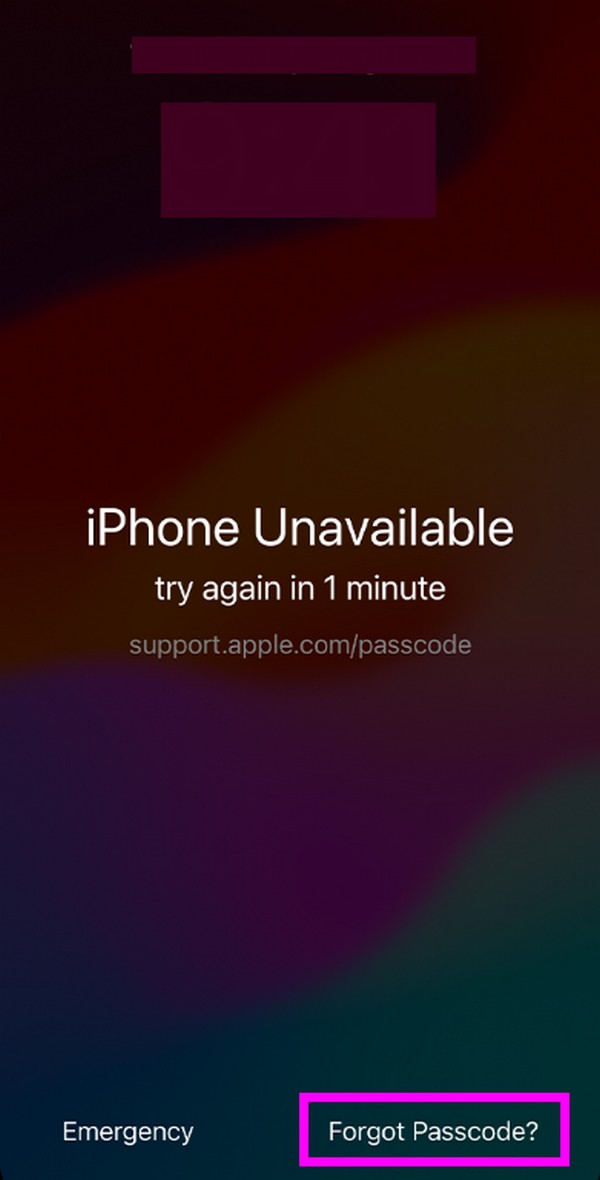
ステップ 2プロンプトが表示されたら、Apple ID パスコードを入力してデバイスからアカウントからログアウトします。その後、iPhone は消去され、セキュリティ ロックアウトなしで再起動されます。
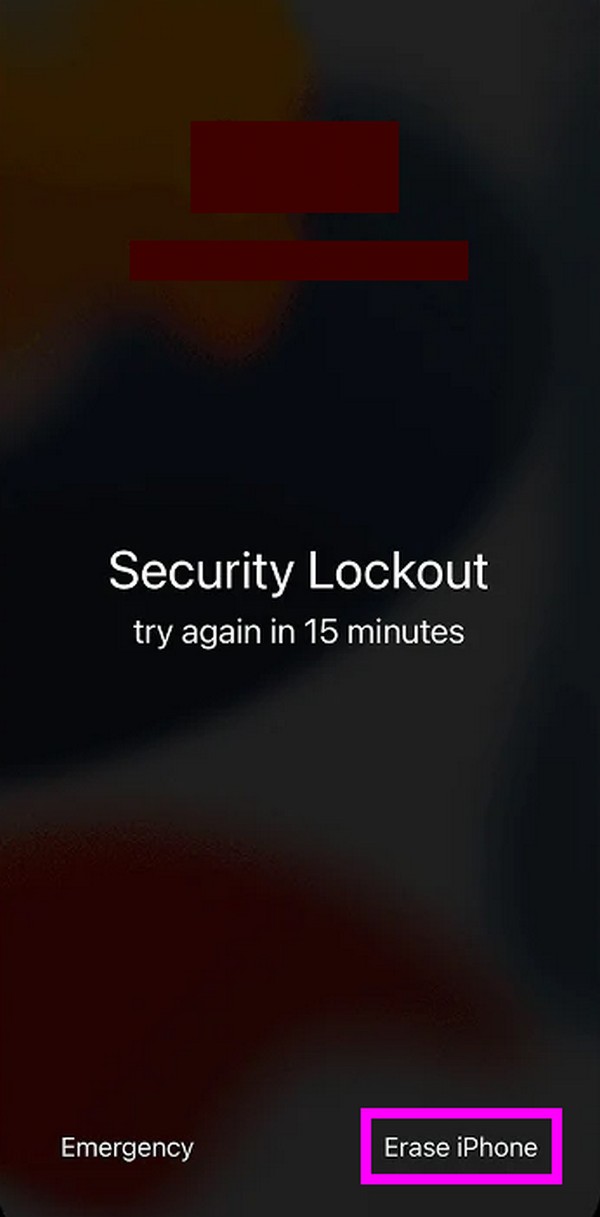
同様に、iPhone がネットワークに接続されている場合は、Apple iCloud 公式サイトにアクセスして「探す」機能にアクセスすることもできます。次に、iPhone を選択し、「iPhone を消去」ボタンをクリックして、iPhone をリモートで消去します。
パート3. FoneLab iOS Unlockerを使用してiPhoneのセキュリティロックアウトをバイパスする方法
のようなプロ仕様のツール FoneLab iOS ロック解除ツール iPhone のセキュリティ ロックアウトを回避する効果的な方法でもあります。前の方法を適用できない場合は、このツールが必要な解決策になります。できる デバイスのパスコードを消去する 特にこの手順はほとんど労力を必要としないため、数分以内に完了します。その分かりやすいインターフェイスは、機能ラベル、説明、画面上の指示のおかげで、iPhone のパスコードをすばやく削除するのに役立ちます。このツールは、Touch ID または Face ID、数字、または英数字のパスコードで動作します。
FoneLabは、iPhone画面のロック解除、Apple IDまたはそのパスワードの削除、画面時間または制限パスコードの削除を秒単位で支援します。
- iPhone画面のロック解除に役立ちます。
- Apple IDまたはそのパスワードを削除します。
- スクリーンタイムまたは制限パスコードを秒単位で削除します。
パスコードに加えて、FoneLab iOS Unlocker AppleIDを削除します、スクリーンタイム、その他のロックや機能により、デバイスへの完全なアクセスが妨げられます。これらはプログラムの初期インターフェイスで利用できるため、いつでもナビゲートできます。一方、このロック解除ツールは iOS 17 以前と互換性があり、多くの iPhone モデルだけでなく、iPad や iPod Touch などの他のデバイスにも有利です。したがって、インストールしてさらに多くのことを発見してください。
以下を使用して iPhone のセキュリティ ロックアウトを解除する方法の例として、以下の簡単な手順を理解してください。 FoneLab iOS ロック解除ツール:
ステップ 1ブラウザを使用して、FoneLab iOS Unlocker Web サイトにアクセスします。クリック 無料ダウンロード 公式ページが表示されたらインストーラーを入手します。ダウンロードしたら、ファイルを開くと、プログラムのインストールが開始されます。その後すぐに、ツールを起動してコンピューター上でロック解除ツールを実行できるようになります。

ステップ 2さまざまなロック解除機能がプライマリ インターフェイスに表示されます。を選択してください パスコードをワイプ 上部のオプションを選択し、iPhone が Lightning ケーブル経由で接続されていることを確認します。次に、クリックします 開始 次のインターフェイスでデバイス情報を管理します。
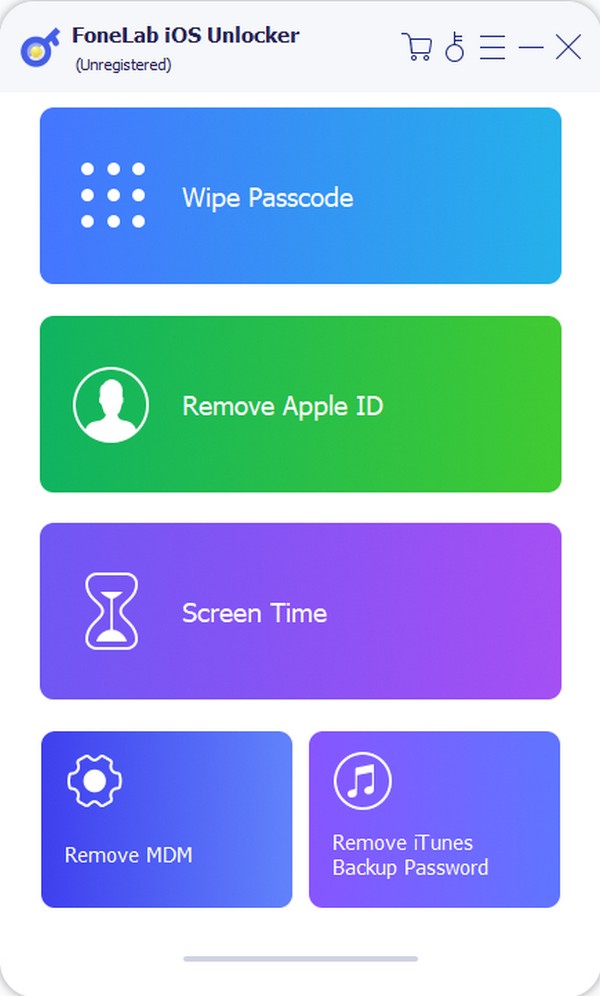
ステップ 3まず、[デバイス カテゴリ] ドロップダウン メニューで [iPhone] を選択します。次に、デバイス タイプ、デバイス モデルを選択し、入力した内容をすべて再確認してください。その後、ヒットします 開始 そして、インターフェイス上に [ロック解除] ボタンが表示されるまで待機します。それをクリックすると、正しいファームウェア パッケージがダウンロードされ、iPhone の問題が解決されます。
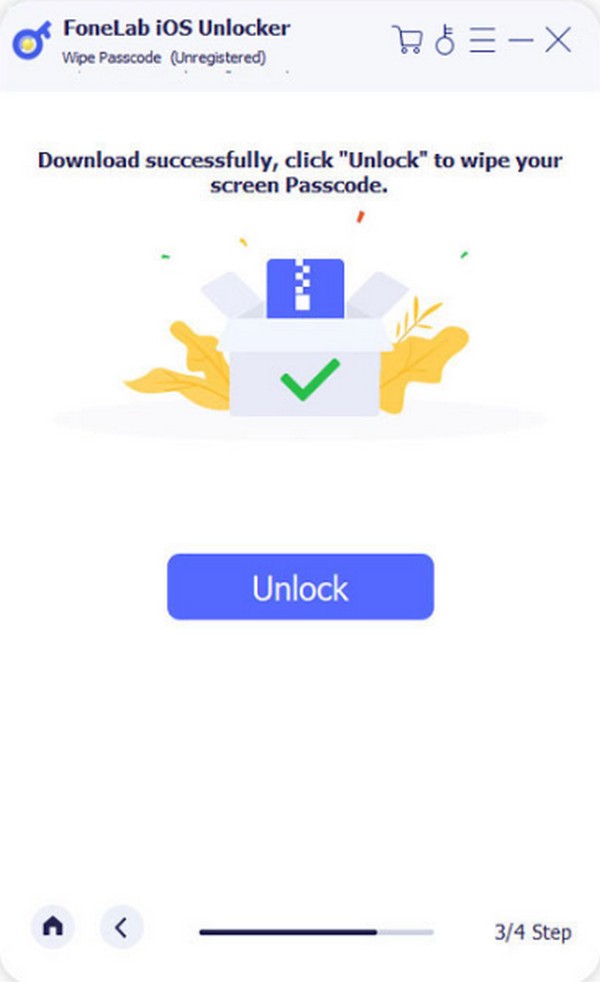
FoneLabは、iPhone画面のロック解除、Apple IDまたはそのパスワードの削除、画面時間または制限パスコードの削除を秒単位で支援します。
- iPhone画面のロック解除に役立ちます。
- Apple IDまたはそのパスワードを削除します。
- スクリーンタイムまたは制限パスコードを秒単位で削除します。
パート 4. iTunes または Finder を通じて iPhone のセキュリティ ロックアウトをバイパスする方法
iPhone のセキュリティ ロックアウトを回避するもう 1 つの方法は、iTunes または Finder を使用することです。リカバリモードに入り、iPhone をプログラムに接続すると、ロックを消去できます。 iTunes または Finder がデバイスの問題を検出し、更新または復元のオプションを提供します。これを修正するには、デバイスをリセットするための適切な選択を選択する必要があります。その後、設定したものの忘れてしまったパスコードなしで、新品同様に再起動します。
以下の簡単な手順を真似して、iTunes または Finder を使用して iPhone のセキュリティ ロックアウトを解除する方法を理解してください。
ステップ 1まず、iPhone をシャットダウンし、ライトニング ケーブルを iPhone に接続します。次に、ケーブルのもう一方の端をコンピュータに接続し、 リカバリーモードにする を押して ボリュームを上げます > ダウン量 キーを長押しして、 その後ボタンをクリックします。
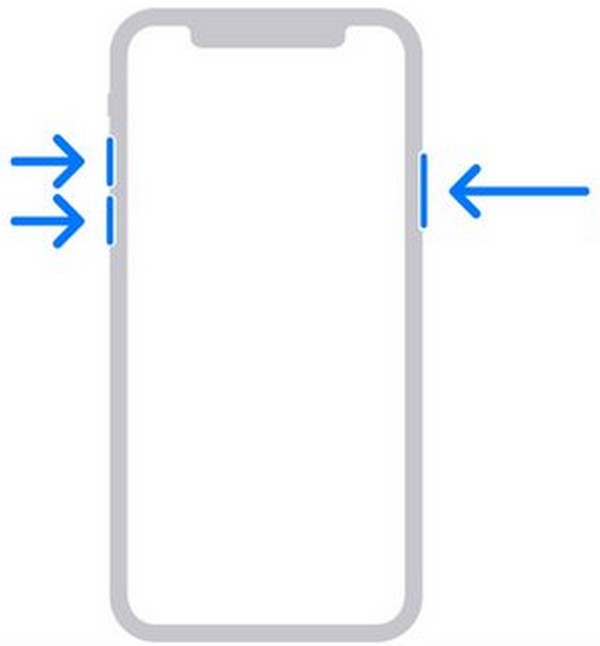
ステップ 2その後、コンピュータで Finder または iTunes を起動し、プログラムが問題を検出すると、オプションを含むダイアログ ボックスが表示されます。そこから、チェックを入れます リストア タブをクリックすると、ロックを含む iPhone 上のすべてが消去されます。したがって、後で再起動したら、再度設定してください。
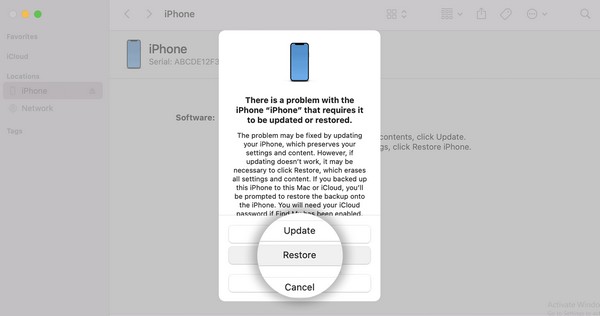
パート 5. iPhone のセキュリティ ロックアウトに関する FAQ
質問 1. データを消去せずに iPhone のセキュリティ ロックアウトを回避できますか?
残念ながら、それはできません。 iPhone のセキュリティ ロックアウトを公式に回避する利用可能な手順はありません。この問題が発生した場合は、デバイスをリセットまたは復元する必要があります。したがって、バックアップがなければ確実にデータが失われます。一方で、これを支援するサードパーティ製ツールも存在する可能性がありますが、どれが信頼できるかはわかりません。
質問2. セキュリティロックアウトを修正した後、iPhoneのデータを復元できますか?
はい、できます。ただし、これは前述したようにバックアップがある場合の話です。一方、iOSのデータ復元に関しては、次のようなツール FoneLab iPhoneのデータ復旧 削除された iPhone データを復元する場合に役立ちます。
FoneLabは、iPhone画面のロック解除、Apple IDまたはそのパスワードの削除、画面時間または制限パスコードの削除を秒単位で支援します。
- iPhone画面のロック解除に役立ちます。
- Apple IDまたはそのパスワードを削除します。
- スクリーンタイムまたは制限パスコードを秒単位で削除します。
この記事で説明されている手順とプログラムが効果的で信頼できるものであることを保証します。さらに詳しく知りたい場合は、遠慮なく入力してください。 FoneLab iOS ロック解除ツール ページで見やすくするために変数を解析したりすることができます。
